在计算机网络配置中,设置永久路由是一项重要且常见的操作,它确保了即使计算机重启后,特定的网络路径也能保持不变,从而维持稳定的网络连接,本文将详细介绍如何在Windows和Linux系统中设置永久路由,帮助读者轻松掌握这一技能。
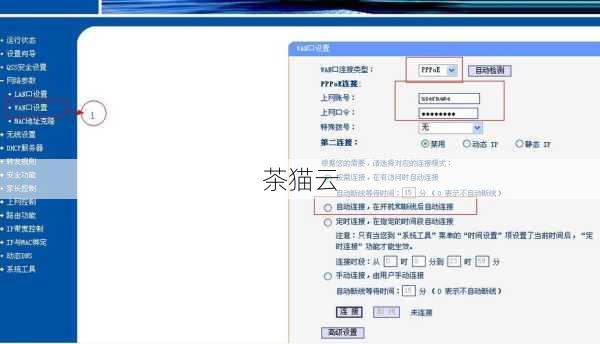
Windows系统下设置永久路由
在Windows系统中,设置永久路由主要依赖于命令提示符(CMD)和批处理文件,以下是具体步骤:
1、打开命令提示符:你需要以管理员身份打开命令提示符,可以通过在开始菜单搜索“cmd”,然后右键点击“命令提示符”并选择“以管理员身份运行”来实现。
2、使用route命令添加永久路由:在命令提示符中,输入route add命令并附上相应的参数来设置永久路由,注意,要设置永久路由,需要在命令末尾加上-p参数,要将目标网络192.168.2.0(子网掩码255.255.255.0)通过**192.168.1.1添加到永久路由表中,可以输入以下命令:
```bash
route add -p 192.168.2.0 mask 255.255.255.0 192.168.1.1
```
这里的-p参数表示该路由是永久的,即使计算机重启也会保留。
3、验证永久路由:设置完成后,你可以通过route print命令查看路由表,确认永久路由是否已成功添加。
4、使用批处理文件自动化:为了更方便地在每次开机时自动设置永久路由,你可以将上述命令保存到一个批处理文件中,并将该文件放置在Windows的启动文件夹中,这样,每次计算机启动时,都会自动运行该批处理文件,从而设置永久路由。
Linux系统下设置永久路由
在Linux系统中,设置永久路由通常涉及编辑网络配置文件或使用特定的网络管理工具,以下是几种常见的方法:
1、编辑网络配置文件:
- 对于使用传统网络脚本的系统(如较旧的Linux发行版),你可能需要编辑/etc/sysconfig/network-scripts/route-eth0(或对应网络接口的文件)来添加永久路由,添加192.168.1.0/24 via 10.0.0.129。
- 对于使用NetworkManager的系统,可以通过编辑/etc/NetworkManager/system-connections/目录下的连接配置文件来设置永久路由,这通常涉及到在[ipv4]部分添加路由规则。
2、使用rc.local文件:
在/etc/rc.local文件中添加route add命令也可以实现开机自动设置永久路由,但请注意,rc.local的使用可能因Linux发行版的不同而有所差异,且在新版Linux中可能已被弃用。
3、使用ip命令:
虽然route命令在Linux中仍然可用,但ip命令提供了更强大和灵活的网络配置功能,你可以使用ip route add命令来添加永久路由,但请注意,直接通过命令添加的路由在重启后可能不会保留,除非通过编辑配置文件或使用其他网络管理工具来实现。
常见问题解答
问:如何验证Windows系统中的永久路由是否设置成功?
答:在Windows系统中,你可以通过打开命令提示符并输入route print命令来查看路由表,在输出的路由表中,检查是否包含了你刚刚添加的永久路由条目,如果条目存在,并且标记为“永久”(Persistent Routes),则表示永久路由设置成功。
通过以上步骤,你应该能够在Windows和Linux系统中成功设置永久路由,从而确保网络连接的稳定性和可靠性。
评论已关闭


